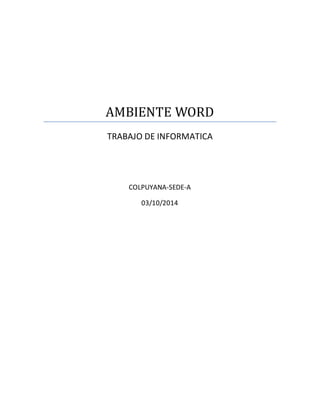
Microsoft Word
- 1. AMBIENTE WORD TRABAJO DE INFORMATICA COLPUYANA-SEDE-A 03/10/2014
- 2. Karen Johana Murillo Jaimes Trabajo Sobre Herramientas De Microsoft Word Utilidades de cada botón Profesora: Vita Paola Bolívar León Grado: 7-4 FLORIDABLANCA SANTANDER 2014
- 3. TABLA DE CONTENIDO 1 TABLA DE CONTENIDO ......................................................................................................... 2 TABLA DE FIGURAS ............................................................................................................. 3 INTRODUCCIÓN ............................................................................................................... 8 AMBIENTE WORD ..................................................................................................................... 9 1 MENÚ ARCHIVO ..............................................................................................................10 1.1 BOTONES DE MENÚ-------------------------------------------------------------------10 1.2 MENÚ DE INICIO-----------------------------------------------------------------------12 1.3 MENÚ DE INSERTAR-------------------------------------------------------------------17 1.4 MENÚ DE DISEÑO DE PÁGINA------------------------------------------------------22 1.5 MENÚ DE REFERENCIAS--------------------------------------------------------------26 1.6 MENÚ DE CORRESPONDENCIA-----------------------------------------------------30 1.7 MENÚ DE REVISAR--------------------------------------------------------------------32 1.8 MENÚ DE VISTA------------------------------------------------------------------------36
- 4. TABLA DE FIGURAS FIGURA 1 ARCHIVO--------------------------------------------------------------------------10 FIGURA 2 GUARDAR------------------------------------------------------------------------10 FIGURA 3 GUARDAR COMO--------------------------------------------------------------10 FIGURA 4 ABRIR------------------------------------------------------------------------------11 FIGURA 5 INFORMACIÓN------------------------------------------------------------------11 FIGURA 6 RECIENTE-------------------------------------------------------------------------11 FIGURA 7 NUEVO----------------------------------------------------------------------------11 FIGURA 8 IMPRIMIR-------------------------------------------------------------------------11 FIGURA 9 GUARDAR Y ENVIAR-----------------------------------------------------------11 FIGURA 10 AYUDA--------------------------------------------------------------------------11 FIGURA 11 OPCIONES----------------------------------------------------------------------11 FIGURA 12 SALIR----------------------------------------------------------------------------11 FIGURA 13 INICIO---------------------------------------------------------------------------12 FIGURA 14 PEGAR--------------------------------------------------------------------------12 FIGURA 15 CORTAR------------------------------------------------------------------------12 FIGURA 16 COPIAR-------------------------------------------------------------------------12 FIGURA 17 COPIAR FORMATO----------------------------------------------------------12 FIGURA 18 TIPO DE LETRA---------------------------------------------------------------12 FIGURA 19 TAMAÑO DE LETRA---------------------------------------------------------12
- 5. FIGURA 20 NGRILLA-------------------------------------------------------------------------13 FIGURA 22 SUBRAYADO--------------------------------------------------------------------13 FIGURA 29 EFECTOS DE TEXTO-----------------------------------------------------------13 FIGURA 30 COLOR DE RESALTO DEL TEXTO-------------------------------------------13 FIGURA 31 BORRAR FORMATO-----------------------------------------------------------13 FIGURA 32 COLOR DE FUENTE-----------------------------------------------------------13 FIGURA 33 VIÑETAS------------------------------------------------------------------------14 FIGURA 34 NUMERACIÓN----------------------------------------------------------------14 FIGURA 35 LISTA MULTINIVEL-----------------------------------------------------------14 FIGURA 36 ALINAR TEXTO A LA IZQUIERDA-----------------------------------------14 FIGURA 37 CENTRAR----------------------------------------------------------------------14 FIGURA 38 ALINAR TEXTO A LA DERECHA-------------------------------------------14 FIGURA 41 AUMENTAR SANGRIA-----------------------------------------------------14 FIGURA 43 SOMBREADO----------------------------------------------------------------14 FIGURA 44 ORDENAR--------------------------------------------------------------------15 FIGURA 45 MOSTRAR TODO-----------------------------------------------------------15 FIGURA 46 BORDE INFERIOR----------------------------------------------------------15 FIGURA 47 ESTILOS----------------------------------------------------------------------15 FIGURA 48 ESTILO NORMAL-----------------------------------------------------------15 FIGURA 49 TITULO 1---------------------------------------------------------------------15 FIGURA 50 SIN ESPACIOS---------------------------------------------------------------15 FIGURA 51 TITULO 2---------------------------------------------------------------------15
- 6. FIGURA 52 TITULO 3------------------------------------------------------------------------15 FIGURA 53 TITULO--------------------------------------------------------------------------16 FIGURA 54 SUBTITULO---------------------------------------------------------------------16 FIGURA 55 CAMBIAR ESTILOS------------------------------------------------------------16 FIGURA 56 BUSCAR-------------------------------------------------------------------------16 FIGURA 57 REMPLAZAR-------------------------------------------------------------------16 FIGURA 58 SELECCIONAR-----------------------------------------------------------------16 FIGURA 59 INSERTAR----------------------------------------------------------------------16 FIGURA 60 PORTADA----------------------------------------------------------------------17 FIGURA 61 PÁGINA EN BLANCO--------------------------------------------------------17 FIGURA 62 SÁLTO DE PÁGINA----------------------------------------------------------17 FIGURA 63 IMAGEN-----------------------------------------------------------------------17 FIGURA 64 IMÁGENES PREDISEÑADAS-----------------------------------------------18 FIGURA 65 FORMAS-----------------------------------------------------------------------18 FIGURA 66 SMART ART------------------------------------------------------------------18 FIGURA 67 GRAFICO----------------------------------------------------------------------18 FIGURA 68 CAPTURA---------------------------------------------------------------------19 FIGURA 69 HIPERVINCULO-------------------------------------------------------------19 FIGURA 70 MARCADOR-----------------------------------------------------------------20 FIGURA 71 REFERENCIA CRUZADA---------------------------------------------------20 FIGURA 72 ENCABEZADO--------------------------------------------------------------20 FIGURA 73 PIE DE PÁGINA-------------------------------------------------------------20
- 7. FIGURA 74 NÚMERO DE PÁGINA--------------------------------------------------------20 FIGURA 75 CUADRO DE TEXTO----------------------------------------------------------21 FIGURA 76 ELEMENTO RAPIDOS--------------------------------------------------------21 FIGURA 77 WORD ART--------------------------------------------------------------------21 FIGURA 78 LETRA CÁPITAL---------------------------------------------------------------21 FIGURA 79 LINA DE FIRMA---------------------------------------------------------------21 FIGURA 80 FECHA Y HORA---------------------------------------------------------------22 FIGURA 81 OBJETO------------------------------------------------------------------------22 FIGURA 82 ECUACIÓN--------------------------------------------------------------------22 FIGURA 83 SIMBOLO----------------------------------------------------------------- ----22 FIGURA 84 DISEÑO DE PÁGINA-------------------------------------------------------22 FIGURA 85 TEMAS-----------------------------------------------------------------------23 FIGURA 86 COLORES--------------------------------------------------------------------23 FIGURA 87 FUENTES---------------------------------------------------------------------23 FIGURA 88 EFECTOS----------------------------------------------------------------------23 FIGURA 89 MARGENES-------------------------------------------------------------------23 FIGURA 90 ORIENTACIÓN---------------------------------------------------------------23 FIGURA 91 TAMAÑO---------------------------------------------------------------------23 FIGURA 92 COLUMNAS------------------------------------------------------------------24 FIGURA 93 SALTOS-----------------------------------------------------------------------24 FIGURA 94 NÚMEROS DE LINA--------------------------------------------------------24 FIGURA 95 GUIONES---------------------------------------------------------------------24
- 8. FIGURA 96 MARCA DE AGUA-------------------------------------------------------------24 FIGURA 97 COLOR DE PÁGINA-----------------------------------------------------------24 FIGURA 98 BORDES DE PÁGINA---------------------------------------------------------25 FIGURA 99 APLICAR SANGRIA-----------------------------------------------------------25 FIGURA 100 POSICIÓN--------------------------------------------------------------------25 FIGURA 101 AJUSTAR TEXTO------------------------------------------------------------25 FIGURA 102 TRAER ADELANTE---------------------------------------------------------26 FIGURA 103 ENVIAR ATRÁS-------------------------------------------------------------26 FIGURA 104 PANEL DE SELECCIÓN----------------------------------------------------26 FIGURA 105 ALINAR----------------------------------------------------------------------26 FIGURA 106 AGRUPAR------------------------------------------------------------------26 FIGURA 107 GIRAR-----------------------------------------------------------------------26 FIGURA 108 REFERENCIAS-------------------------------------------------------------26 FIGURA 109 TABLA DE CONTENIDO-------------------------------------------------27 FIGURA 110 AGREGAR TEXTO--------------------------------------------------------27 FIGURA 111 ACTUALIZAR TABLA-----------------------------------------------------27 FIGURA 112 INSERTAR NOTA DE PIE------------------------------------------------27 FIGURA 113 INSERTAR NOTA AL FINAL--------------------------------------------27 FIGURA 114 SIGUIENTE NOTA AL PIE-----------------------------------------------27 FIGURA 115 MOSTRAR NOTAS-------------------------------------------------------27 FIGURA 116 INSERTAR CITA-----------------------------------------------------------28 FIGURA 117 ADMINISTRAR FUENTES-----------------------------------------------28
- 9. FIGURA 118 ESTILO 28--------------------------------------------------------------------28 FIGURA 119 BIBLIOGRAFIA--------------------------------------------------------------28 FIGURA 120 INSERTAR TITULO---------------------------------------------------------28 FIGURA 121 INSERTAR TABLA DE ILUSTRACIONES--------------------------------28 FIGURA 122 ACTUALIZAR TABLA------------------------------------------------------28 FIGURA 123 REFERENCIA CRUZADA--------------------------------------------------28 FIGURA 124 MARCAR ENTRADA------------------------------------------------------29 FIGURA 125 INSERTAR INDICE---------------------------------------------------------29 FIGURA 126 ACTUALIZAR INDICE-----------------------------------------------------29 FIGURA 127 MARCAR CITA------------------------------------------------------------29 FIGURA 128 INSERTAR TABLA DE AUTORIDADES-------------------------------29 FIGURA 129 ACTUALIZAR TABLA----------------------------------------------------29 FIGURA 130 CORRESPONDENCIA---------------------------------------------------30 FIGURA 131 SOBRES-------------------------------------------------------------------30 FIGURA 132 ETIQUETAS---------------------------------------------------------------30 FIGURA 133 INICIAR COMBINACIÓN DE CORRESPONDENCIA---------------30 FIGURA 134 SELECCIONAR DESTINARIOS-----------------------------------------30 FIGURA 135 EDITAR LISTA DE DESTINARIOS-------------------------------------30 FIGURA 136 RESALTAR CAMPOS DE COMBINACIÓN--------------------------30 FIGURA 137 BLOQUE DE DIRECCIONES-------------------------------------------31 FIGURA 138 LINEA DE SALUDO-----------------------------------------------------31 FIGURA 139 INSERTAR CAMPO DE COMBINACIÓN---------------------------31
- 10. FIGURA 140 REGLAS ------------------------------------------------------------------------31 FIGURA 141 ASIGNAR CAMPOS----------------------------------------------------------31 FIGURA 142 ACTUALIZAR ETIQUETAS--------------------------------------------------31 FIGURA 143 VISTA PREVIA DE RESULTADOS-----------------------------------------32 FIGURA 144 BUSCAR DESTINARIOS----------------------------------------------------32 FIGURA 145 COMPROBACIÓN AUTOMATICA DE ERRORES---------------------32 FIGURA 146 FINALIZAR Y COMBINAR-------------------------------------------------32 FIGURA 147 REVISAR----------------------------------------------------------------------32 FIGURA 148 ORTOGRAFIA Y GRAMATICA-------------------------------------------32 FIGURA 149 REFERENCIA----------------------------------------------------------------33 FIGURA 150 SINONIMOS----------------------------------------------------------------33 FIGURA 151 CORTAR PALABRAS------------------------------------------------------33 FIGURA 152 TRADUCIR ----------------------------------------------------------------33 FIGURA 153 IDIOMAS------------------------------------------------------------------33 FIGURA 154 NUEVO---------------------------------------------------------------------34 FIGURA 155 ELIMINAR-----------------------------------------------------------------34 FIGURA 156 ANTERIOR----------------------------------------------------------------34 FIGURA 157 SIGUIENTE---------------------------------------------------------------34 FIGURA 158 CONTROL DE CAMBIOS-----------------------------------------------34 FIGURA 159 MOSTRAR PARA REVISIÓN-------------------------------------------34 FIGURA 160 MOSTRAR MARCAS----------------------------------------------------34 FIGURA 161 PANEL DE REVISIONES------------------------------------------------34
- 11. FIGURA 162 ACEPTAR----------------------------------------------------------------------35 FIGURA 163 RECHAZAR--------------------------------------------------------------------35 FIGURA 164 ANTERIOR---------------------------------------------------------------------35 FIGURA 165 SIGUIENTE---------------------------------------------------------------------35 FIGURA 166 COMPARAR-------------------------------------------------------------------35 FIGURA 167 BLOQUEAR AUTORES------------------------------------------------------35 FIGURA 168 RESTRINGIR EDICIÓN------------------------------------------------------36 FIGURA 169 VISTAS-------------------------------------------------------------------------36 FIGURA 170 DISEÑO DE IMPRESIÓN---------------------------------------------------36 FIGURA 171 LECTURA DE PANTALLA COMPLETA-----------------------------------36 FIGURA 172 DISEÑO WED----------------------------------------------------------------36 FIGURA 173 ESQUEMA-------------------------------------------------------------------36 FIGURA 174 BORRADOR-----------------------------------------------------------------36 FIGURA 175 REGLA-----------------------------------------------------------------------37 FIGURA 176 LINEAS DE CUADRICULA------------------------------------------------37 FIGURA 177 PANEL DE NAVEGACIÓN------------------------------------------------37 FIGURA 178 ZOOM-----------------------------------------------------------------------37 FIGURA 179 100%-----------------------------------------------------------------------37 FIGURA 180 UNA PÁGINA-------------------------------------------------------------37 FIGURA 181 DOS PÁGINAS------------------------------------------------------------37 FIGURA 182 ANCHO DE PÁGINA-----------------------------------------------------37 FIGURA 183 NUEVA VENTANA-------------------------------------------------------38
- 12. FIGURA 184 ORGANIZAR TODO---------------------------------------------------------38 FIGURA 185 DIVIDIR------------------------------------------------------------------------38 FIGURA 186 VER PARALELO--------------------------------------------------------------38 FIGURA 187 DESPLAZAMIENTO SONCRONICO--------------------------------------38 FIGURA 188 RESTABLECER POSICIÓN DE LA VENTANA----------------------------38 FIGURA 189 CAMBIAR VENTANAS-----------------------------------------------------38 FIGURA 190 MARCOS --------------------------------------------------------------------39
- 13. INTRODUCCIÓN Este trabajo es sobre las utilidades de los botones de Microsoft Word, explicando para que es o para que es cada botón y cada una de las opciones de Microsoft Word . Algunas opciones al trabajo son: Archivo: cuyo contiene todas sus opciones Insertar: Contiene sus opciones Diseño de página: Contiene sus opciones Entre todas las demás opciones que tiene Microsoft Word .
- 14. AMBIENTE WORD Figura 1 Microsoft Word es un procesador de textos, sirve para hacer documentos que contengan texto: monografías, cartas. Además puedes cambiar el tipo de letra, colores de texto, colocar subrayados de cualquier tipo de color
- 15. 1.MENÚ ARCHIVO 1.1 BOTONES DEL MENÚ FIGURA 1 ARCHIVO Esta opción lo más básico para la gestión de archivos como abrir, guardar como, guardar entre otros. FIGURA 2 GUARDAR Esta opción sirve para guardar documentos realizados en Microsoft Word, hacer clic en esta opción para que quede guardado y no se pierda lo que se realizo.
- 16. FIGURA 3 GUARDAR COMO Esta opción sirve para guardar un documento y al hacer un cambio en el anterior documento guardado y darle clic en la opción guardar como queda guardado el anterior y el nuevo documento queda registrado. FIGURA 4 ABRIR Esta opción sirve para que desde Microsoft Word abrir cualquier documento e insertarlo. FIGURA 5 INFORMACIÓN Esta opción sirve para saber como ésta el documento Word. FIGURA 6 RECIENTE Esta opción sirve para poder ver el documento realizado u editado. FIGURA 7 NUEVO Esta opción crear un documento con planillas, contratos, cartas entre otras más utilidades. FIGURA 8 IMPRIMIR Esta opción sirve para poder imprimir el documento que ha realizado través de Microsoft Word. FIGURA 9 GUARDAR Y ENVIAR Esta opción sirve para guardar el documento realizado y enviarlo través de la wed entre otras opciones. FIGURA 10 AYUDA Esta opción sirve para cualquier tipo incoveniente acerca de Word sobre el uso de Microsoft Word entre otros.
- 17. FIGURA 11 OPCIONES Esta opción sirve para algunas opciones generales de Word como idioma, revisión entre otros. FIGURA 12 SALIR Esta opción sirve para Salir del documento de Word que esta trabajando. FIGURA 13 INICIO Esta opción sirve para realizar cambios en el documento, tipo de letra, color de letra, número de letra etc. 1.2 MENÚ DE INICIO FIGURA 14 PEGAR Esta opción sirve para agregar un documento abierto en una imagen o texto antes recortado de algún lugar o sitio determinado. FIGURA 15 CORTAR Esta opción sirve para quitar una imagen o texto realizado y poder pegarlo en otro lugar. FIGURA 16 COPIAR Esta opción sirve para poder copiar un documento ya realizado en Word y poder agregarlo en otro lugar.
- 18. FIGURA 17 COPIAR FORMATO Esta opción sirve para el tipo de letra a negrilla, cursiva, subrayada o tachada y solo para las palabras seleccionadas . FIGURA 18 TIPO DE LETRA Esta opción sirve para colocar la letra de diferente tipo que vas a poner en el documento. FIGURA 19 TAMAÑO DE LETRA Esta opción sirve para cambiar el tamaño de letra que va a poner en el documento. FIGURA 20 NEGRILLA Esta opción sirve para colocar en negrilla las palabras en el documento. FIGURA 21 CURSIVA Esta opción sirve para colocar en cursiva la palabra o palabras en el documento. FIGURA 22 SUBRAYADO Esta opción sirve para poner en subrayado las palabras escritas en el documento. FIGURA 23 TACHADO Esta opción sirve para colocarle a las palabras del documento tachado. FIGURA 24 SUBINDICE Esta opción sirve para crear letras minúsculas debajo de la línea de texto.
- 19. FIGURA 25 SUPEINDICE Esta opción sirve para crear letras minúsculas encima de la línea de texto. FIGURA 26 AGRANDAR FUENTE Esta opción sirve para agrandar el tamaño de letra. FIGURA 27 ENCOGER FUENTE Esta opción sirve para encoger tamaño de la letra. FIGURA 28 CAMBIAR MINÚSCULAS Y MAYÚSCULAS Esta opción sirve para el texto seleccionado a minúsculas y mayúsculas. FIGURA 29 EFECTOS DE TEXTO Esta opción sirve para colocar efectos al documento seleccionado FIGURA 30 COLOR DE RESALTO DE TEXTO N Esta opción sirve para resaltar el texto seleccionado. FIGURA 31 BORRAR FORMATO Esta opción sirve para borrar formato en el texto seleccionado. FIGURA 32 COLOR DE FUENTE Esta opción sirve para elegir el color de letra para el texto. FIGURA 33 VIÑETAS Esta opción sirve para seleccionar diferentes viñetas en un texto seleccionado.
- 20. FIGURA 34 NUMERACIÓN Esta opción sirve para iniciar una lista con numeración. FIGURA 35 LISTA MULTINIVEL Esta opción sirve para seleccionar diferentes estilos de lista de varios niveles. FIGURA 36 ALINAR TEXTO A LA IZQUIERDA Esta opción sirve para alinear el texto seleccionado. FIGURA 37 CENTRAR Esta opción sirve para centrar el texto que se ha seleccionado. FIGURA 38 ALINEAR TEXTO A LA DERECHA Esta opción sirve para alinear el texto a la derecha. FIGURA 39 JUSTIFICAR Esta opción sirve para alinear el texto en los márgenes izquierdo y agregar espacios adicionales entre palabras. FIGURA 40 DISMINUIR SANGRIA Esta opción sirve para la disminución de sangría del texto. FIGURA 41 AUMENTAR SANGRIA Esta opción sirve para aumentar sangría en el texto. FIGURA 42 ESPACIO ENTRELINEAS Y PARRAFOS Esta opción sirve para cambiar el espacio entre líneas del texto, también se puede personalizar de espacio agregado antes y después de los párrafos. FIGURA 43 SOMBREADO Esta opción sirve para colorear el fondo del texto seleccionado.
- 21. FIGURA 44 ORDENAR Esta opción sirve para ordenar los datos numéricos en el texto seleccionado FIGURA 45 MOSTRAR TODO Esta opción sirve para mostrar marcas de párrafos y otros símbolos de formatos ocultos. FIGURA 46 BORDE INFERIOR Esta opción sirve para colocar un borde( línea)ya sea inferior, superior izquierdo, derecho entre otros. FIGURA 47 ESTILOS Estas opciones sirven para escoger que tipo de letra quiere para el documento. FIGURA 48 ESTILO NORMAL Esta opción sirve para poner la letra normal. FIGURA 49 TITULO 1 Esta opción sirve para colocar la letra con un título 1 en azul. FIGURA 50 SIN ESPACIOS Esta opción sirve para colocar la letra sin espacios.
- 22. FIGURA 51 TITULO 2 Esta opción sirve para colocar el texto seleccionado en forma de título con azul claro. FIGURA 52 TITULO 3 Esta opción sirve para colocar en modo título manteniendo la primera letra en mayúscula y las demás en minúsculas. FIGURA 53 TITULO Esta opción sirve para colocar el texto en modo título dejando la primera en mayúscula y el resto en minúscula y agregando borde inferior. FIGURA 54 SUBTITULO Esta opción sirve para colocar el texto en modo subtitulo dejando la primera en mayúscula y el resto en minúsculas pero todo con tipo de letra menor. FIGURA 55 CAMBIAR ESTILOS Esta opción sirve para mirar el estilo de letra que usara en el documento incluyendo estilos de letras, colores, fuentes y espacios entre párrafos.
- 23. FIGURA 56 BUSCAR Esta opción sirve para buscar texto u otro contenido en el documento. FIGURA 57 REEMPLAZAR Esta opción sirve para reemplazar texto en el documento. FIGURA 58 SELECCIONAR Esta opción sirve para seleccionar objetos situados detrás del texto. FIGURA 59 INSERTAR Esta opción sirve para agregar el documento a alguna imagen, tabla, forma, gráfico entre otros. 1.3 MENÚ INSERTAR FIGURA 60 PORTADA Esta opción sirve para colocar una portada de manera con formato completo, puede agregar el título, el autor, la fecha y otros datos. FIGURA 61 PÁGINA EN BLANCO Esta opción sirve para insertar una página en blanco en la posición del cursor.
- 24. FIGURA 62 SALTO DE PÁGINA Esta opción sirve para iniciar una siguiente página en la posición actual. F IGURA 63 IMAGEN Esta opción sirve para inserta una imagen de un archivo. FIGURA 64 IMÁGENES PREDISEÑADAS Esta opción sirve para inserta imágenes prediseñadas en el documento, incluyendo dibujos, películas, sonidos o ortografías . FIGURA 65 FORMAS Esta opción sirve para agregar al documento una figura como cuadrados, rectángulos entre otros. FIGURA 66 SMART ART Esta opción sirve para agregar al documento al esquema.
- 25. FIGURA 67 GRAFICO Esta opción sirva para agregar el documento un gráfico ya sea de barras, circular, áreas .
- 26. FIGURA 68 CAPTURA Esta opción sirve para agregar al documento alguna captura de pantalla. FIGURA 69 HIPERVINCULO Esta opción sirve para crear un vínculo a una página wed una imagen, dirección de correo electrónico o programa.
- 27. FIGURA 70 MARCADOR Esta opción sirve para asignar un nombre a un punto específico a el documento. FIGURA 71 REFERENCIA CRUZADA Esta opción sirve para hacer referencia a algún documento o parte del documento. FIGURA 72 ENCABEZADO Esta opción sirve para agregar al documento actual un escrito en la parte superior del documento. FIGURA 73 PIE DE PÁGINA Esta opción sirve para agregar al documento actual un escrito en la parte inferior de la página o documento. FIGURA 74 NÚMERO DE PÁGINA Esta opción sirve para insertar número de página en el documento.
- 28. FIGURA 75 CUADRO DE TEXTO Esta opción sirve para insertar cuadros de texto con formato previo en el documento. FIGURA 76 ELEMENTOS RÁPIDOS Esta opción sirve para insertar piezas de contenido como incluyendo campos, propiedades de documento como el titulo o cualquier fragmento de código con formato previo que cree. FIGURA 77 WORD ART Esta opción sirve para insertar un texto decorativo al documento. FIGURA 78 LETRA CAPITAL Esta opción sirve para crear una letra capital al principio de un párrafo o texto.
- 29. FIGURA 79 LINEA DE FIRMA Esta opción sirve para insertar una firma digital, una línea de firma que especifique la persona que debe firmar. FIGURA 80 FECHA Y HORA Esta opción sirve para insertar la fecha y hora actuales en el documento actual. FIGURA 81 OBJETO Esta opción sirve para insertar un dibujo incrustado en el documento. FIGURA 82 ECUACIÓN Esta opción sirve para inserta ecuaciones matemáticas comunes o permite crear ecuaciones propias. FIGURA 83 SIMBOLO Esta opción sirve para insertar símbolos que no existen en el teclado como símbolos de copyright, símbolos de marca registrada entre otros. FIGURA 84 DISEÑO DE PÁGINA Esta opción sirve para diseñar las páginas del documento como desee.
- 30. 1.4 MENÚ DE DISEÑO DE PÁGINA FIGURA 85 TEMAS Esta opción sirve para cambiar el diseño general del documento, incluyendo colores, fuentes y los efectos. FIGURA 86 COLORES Esta opción sirve para cambiar los colores del tema actual. FIGURA 87 FUENTES Esta opción sirve para cambiar las fuentes del tema actual. FIGURA 88 EFECTOS Esta opción sirve para cambiar los efectos del documento actual. FIGURA 89 MÁRGENES Esta opción sirve para agregar márgenes a las páginas del documento que pueden ser moderados, anchos y reflejados.
- 31. FIGURA 90 ORIENTACIÓN Esta opción sirve para cambiar diseño de página entre horizontal y vertical. FIGURA 91 TAMAÑO Esta opción sirve para elegir un tamaño de papel para la sección actual ya sean especificas todas las secciones del documento. FIGURA 92 COLUMNAS Esta opción sirve para dividir el texto en dos o más columnas. FIGURA 93 SALTOS Esta opción sirve para agregar saltos de página, sección o columna al documento. FIGURA 94 NÚMEROS DE LINEA Esta opción sirve para agregar números de línea a las márgenes junto a cada línea del documento. FIGURA 95 GUIONES Esta opción sirve para agregar guiones al documento ya completo o página o sitio predeterminados en los que se desean poner.
- 32. FIGURA 96 MARCA DE AGUA Esta opción sirve para generalmente indicar que un documento se debe tratar de manera especial como confidencial o urgente. FIGURA 97 COLOR DE PÁGINA Esta opción sirve para seleccionar un color para el fondo de la página. FIGURA 98 BORDES DE PÁGINA Esta opción sirve para agregar o cambiar el borde alrededor de la página. FIGURA 99 APLICAR SANGRIA Esta opción sirve para aplicar la sangría adentro del lado izquierdo del párrafo. Para cambiar las márgenes de todo el documento. Esta opción sirve para aplicar adentro el lado derecho del documento. Para cambiar las márgenes del documento. FIGURA 100 ESPACIADO Esta opción sirve para cambiar el espacio entre párrafos agregando espacio por encima de los párrafos seleccionados.
- 33. Esta opción sirve para cambiar el espacio entre párrafos agregando espacios por debajo de los párrafos seleccionados. FIGURA 100 POSICIÓN Esta opción sirve para que el texto se establezca automáticamente para ajustarse al objeto. FIGURA 101 AJUSTAR TEXTO Esta opción sirve para modificar el modo en que se ajusta el texto al objeto seleccionado. FIGURA 102 Esta opción sirve para traer el objeto seleccionado hacia delante un nivel o delante de todos los objetos. FIGURA 103 ENVIAR ATRÁS Esta opción sirve para enviar el objeto hacia atrás un nivel o detrás de todos los objetos.
- 34. FIGURA 104 PANEL DE SELECCIÓN Esta opción sirve para mostrar el panel de selección para ayudar a seleccionar objetos individuales y para cambiar el orden y la visibilidad. FIGURA 105 ALINEAR Esta opción sirve para alinear los bordes de varios objetos seleccionados. FIGURA 106 AGRUPAR Esta opción sirve para agrupar los objetos para que se puedan considerar como un solo objeto. FIGURA 107 GIRAR Esta opción sirve para girar o voltear objetos seleccionados. 1.5 MENÚ DE REFERENCIAS FIGURA 108 REFERENCIAS Esta opción sirve para todo tipo de herramientas que se necesita para el documento realizado en Microsoft Word. FIGURA 109 TABLA DE CONTENIDO Esta opción sirve para agregar tabla de contenido al documento. Una vez que haya agregado una tabla de contenido, haga clic agregar textos para agregar entradas a la tabla FIGURA 110 AGREGAR TEXTO Esta opción sirve para agregar al párrafo una entrada en la tabla de contenido.
- 35. FIGURA 111 ACTUALIZAR TABLA Esta opción sirve para actualizar la tabla de contenido para que todas las entradas hagan referencia al número de página correcto. FIGURA 112 INSERTAR NOTA AL PIE Esta opción sirve para la numeración de las notas al pie se cambia automáticamente al mismo tiempo que mueve el texto en el documento. FIGURA 113 SIGUIENTE NOTA AL PIE Esta opción sirve para desplasarce a la siguiente nota al pie del documento. FIGURA 114 MOSTRAR NOTAS Esta opción sirve para desplazarce por el documento para mostrar la ubicación de las notas al pie y la final. FIGURA 115 INSERTAR CITA Esta opción sirve para una artículo de periódico u otra publicación como fuente de información del documento.
- 36. FIGURA 116 ADMINISTRAR FUENTES Esta opción sirve para mostrar la lista de todas las fuentes citadas en el documento. FIGURA 117 ESTILO Esta opción sirve para elegir el estilo de cita que se utilizara en el documento. FIGURA 118 BIBLIOGRAFIA Esta opción sirve para agregar una bibliografía en las que se enumeran todas las fuentes citadas en el documento. FIGURA 119 INSERTAR TITULO Esta opción sirve para agregar un título o imagen a la imagen actual. FIGURA 120 INSERTAR TABLA DE ILUSTRACIONES Esta opción sirve para insertar una tabla de ilustraciones en el documento, una tabla de ilustraciones contiene tablas, o ecuaciones del documento. FIGURA 121 ACTUALIZAR TABLA Esta opción sirve para incluir todas las entradas en el documento. FIGURA 122 REFERENCIA CRUZADA Esta opción sirve para hacer referencia a elementos como encabezados, ilustraciones.
- 37. FIGURA 123 MARCAR ENTRADA Esta opción sirve para incluir el texto seleccionado en el índice del documento. FIGURA 124 INSERTAR INDICE Esta opción sirve para índice en el documento actual. FRIGURA 125 ACTUALIZAR INDICE Esta opción sirve para que todas las entradas hagan referencia al número de página correcto. FIGURA 126 MARCAR CITA Esta opción sirve para agregar el texto seleccionado como una entrada a la tabla de autoridades. FIGURA 127 INSERTAR TABLA DE AUTORIDADES Esta opción sirve para enumerar los casos, estados y otras autoridades citadas en el documento.
- 38. 1.6 MENÚ DE CORRESPONDENCIA FIGURA 128 SOBRES Esta opción sirve para crear e imprimir sobres. FIGURA 129 ETIQUETAS Esta opción sirve para elegir de entre un número de estilos y formas conocidas de etiquetas de papel. FIGURA 130 INICIAR COMBINACIÓN DE CORRESPONDENCIA Esta opción sirve para crear una carta modelo que vaya a imprimir o enviar por correo electrónico varias veces, enviando cada copia a un destinario diferente. FIGURA 131 SELECCIONAR DESTINARIOS Esta opción sirve para elegir la lista a las personas que se les enviara la carta.
- 39. FIGURA 132 EDITAR LISTA DE DESTINARIOS Esta opción sirve para realizar cambios en la lista de destinarios y decidir cuál de ellos recibirá la carta. FIGURA 133 RESALTAR CAMPOS DE COMBINACIÓN Esta opción sirve para resaltar los cambios insertado en el documento. FIGURA 134 BLOQUE DE DIRECCIONES Esta opción sirve para agregar una compleja dirección a el documento actual. FIGURA 135 LINEA DE SALUDO Esta opción sirve para agregar una línea de saludo como estimado <<NOMBRE>> al documento. FIGURA 136 INSERTAR CAMPO COMBINADO Esta opción sirve para agregar cualquier campo de la lista de destinarios al documento como por ejemplo ´´ APELLIDO´´ ´´TELEFONO PARTICULAR´´ O ´´TELEFONO´´ del trabajo.
- 40. FIGURA 137 REGLAS Esta opción sirve para agregar la posibilidad de toma de decisiones en la combinación de correspondencia. FIGURA 138 ASIGNAR CAMPOS Esta opción sirve para indicar a Word el significado de diferentes campos en la lista de destinarios. FIGURA 139 ACTUALIZAR ETIQUETAS Esta opción sirve para si esta creando etiquetas actualícelas todas en el documento para usar la información de la lista de destianrios. FIGURA 140 VISTA PREVIA DE RESULATADOS Esta opción sirve para reemplazar los cambios de combinación del documento con datos reales de la lista de destinarios para ver la aparencia normal. FIGURA 141 BUSCAR DESTINARIO Esta opción sirve para obtener la vista previa de un registro específico en la lista de destinarios buscando texto. FIGURA 142 COMPOROBACION AUTOMATICA DE ERRORES Esta opción sirve para controlar los errores generados al completar la combinación de correspondencia.
- 41. 1.7 MENÚ DE REVISAR FIGURA 143 ORTOGRAFIA Y GRAMATICA Esta opción sirve para comprobar la ortografía y gramatica del texto en el documento FIGURA 144 REFERENCIA Esta opción sirve para abrir el panel de tareas de referencia y buscaren los materiales de referencia como diccionarios, enciclopedias y servicios de traducción. FIGURA 145 SINONIMOS Esta opción sirve para sugerir otras palabras con significado parecido a las palabras seleccionadas. FIGURA 146 CONTAR PALABRAS Esta opción sirve para buscar el número de palabras, caracteres, párrafos y líneas del documento.
- 42. FIGURA 147 TRADUCIR Esta opción sirve para traducir palabras o párrafos a otro idioma mediante diccionarios o traducción automática. FIGURA 148 IDIOMA Esta opción sirve para seleccionar las opciones del idioma que desee. FIGURA 149 NUEVO COMENTARIO Esta opción sirve para agregar un comentario sobre la selección. FIGURA 150 ELIMINAR Esta opción sirve para eliminar el comentario de la selección FIGURA 151 ANTERIOR Esta opción sirve para ir al comentario anterior en el documento. FIGURA 152 SIGUIENTE Esta opción sirve para desplazarse al siguiente comentario en el documento.
- 43. FIGURA 153 CONTROL DE CAMBIOS Esta opción sirve para controlar todos los cambios realizados en el documento incluidas las inserciones eliminaciones y cambios de formato. FIGURA 154 MOSTRAR REVISIONES Esta opción sirve para seleccionar como desea los cambios propuestos en el documento. FIGURA 155 MOSTRAR MARCAS Esta opción sirve para elegir qué tipo de marcado desea mostrar en el documento. FIGURA 156 PANEL DE REVISIONES Esta opción sirve para mostrar las revisiones en otras ventanas FIGURA 157 ACEPTAR Esta opción sirve para obtener acceso a otras opciones como aceptar todos los cambios del documento.
- 44. FIGURA 158 RECHAZAR Esta opción sirve para obtener acceso a otras opciones y rechazar todos los cambios de l documento. FIGURA 159 ANTERIOR Esta opción sirve para ir al anterior documento rechazarlo o aceptarlo en el documento. FIGURA 160 SIGUIENTE Esta opción sirve para desplazarse a la siguiente marca de revisión del documento para aceptarla o rechazarla. FIGURA 161 COMPARAR Esta opción sirve para para combinar o comparar varias versiones de un documento. FIGURA 162 BLOQUEAR AUTORES Esta opción sirve para bloquear personas.
- 45. FIGURA 163 RESTRINGIR EDICIÓN Esta opción sirve para restringir la forma en la que los usuarios editan o dan formatos a partes especificas del documento. 1.8 MENÚ VISTA FIGURA 164 DISEÑO DE IMPRESIÓN Esta opción sirve para mostrar el documento tal y como aparecerá en la pagina impresa. FIGURA 165 LECURA DE PANTALLA COMPLETA Esta opción sirve para mostrar el documento en vista de lectura a pantalla completa. FIGURA 166 DISEÑO WED Esta opción sirve para mostrar el documento como seria para ver como página wed. FIGURA 167 ESQUEMA Esta opción sirve para mostrar las herramientas del esquema.
- 46. FIGURA 168 BORRADOR Esta opción sirve para mostrar el documento como una borrador para mostrar el texto rápidamente. FIGURA 169 REGLA Esta opción sirve para medir y alinear objetos en el documento. FIGURA 170 LINEAS DE CUADRICULA Esta opción sirve para alinear los objetos del documento. FIGURA 171 PANEL DE NAVEGACION Esta opción sirve para permitir navegar por el documento por encabezado, página o mediante la búsqueda de texto u objetos. FIGURA 172 ZOOM Esta opción sirve para mostrar el cuadro de dialogo Zoom para especificar el nivel de zoom en el documento. FIGURA 173 100% Esta opción sirve para aplicar un zoom al 100% del tamaño normal del documento.
- 47. FIGURA 174 UNA PÁGINA Esta opción sirve para acercar el documento para que se ajuste toda la página en la ventana. FIGURA 175 DOS PÁGINAS Esta opción sirve para que las dos páginas se ajusten a la ventana. FIGURA 176 ANCHO DE PÁGINA Esta opción sirve para acercar el documento para que el ancho de la página coincida con el ancho de la ventana. FIGURA 177 VER PARALELO Esta opción sirve para mostrar los dos documentos en paralelo para poder comparar el contenido. FIGURA 178 DESPLAZAMIENTO SICRONICO Esta opción sirve para desplazar los dos documentos juntos. FIGURA 179 RESTABLECER POSICION DE LA VENTANA Esta opción sirve para que el documento que esta comparado con el paralelo compartan la pantalla.
- 48. FIGURA 180 NUEVA VENTANA Esta opción sirve para abrir una ventana que contenga una vista actual en el documento. FIGURA 181 ORGANIZAR TODO Esta opción sirve para colocar en mosaico todas las ventanas de los programas abiertos en paralelo en la pantalla. FIGURA 182 DIVIDIR Esta opción sirve para dividir la ventana actual en dos partes iguales para que pueda verlas en diferentes secciones del documento en el mismo tiempo. FIGURA 183 CAMBIAR VENTANAS Esta opción sirve para una ventana abierta actualmente diferente. FIGURA 184 MACROS Esta opción sirve para grabar una macro u obtener acceso a otras opciones de macro.